
安卓系统ubs怎么用,Android系统UBS功能应用指南
时间:2025-02-15 来源:网络 人气:
你有没有想过,你的安卓手机里有个超级酷的功能,叫USB调试?听起来是不是有点高大上?别急,我来给你详细说说这个USB调试怎么用,保证你用起来得心应手,就像玩儿似的!
什么是USB调试?

USB调试,简单来说,就是让你的手机和电脑之间能够像好朋友一样互相交流。你想在电脑上给手机安装个游戏,或者把手机里的照片传到电脑上,这都需要用到USB调试。
怎么打开USB调试?
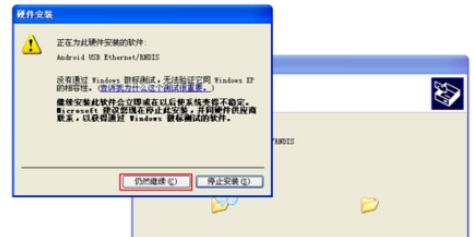
首先,你得找到这个神秘的USB调试功能。不同版本的安卓系统,打开方法也不太一样,我来给你详细说说。
安卓2.3版本:
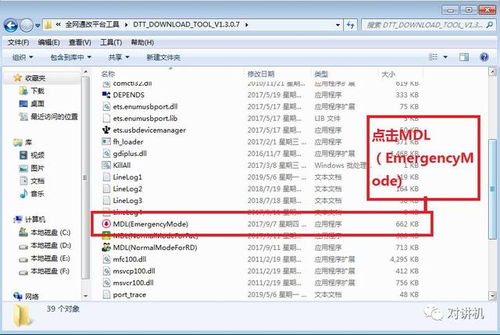
1. 进入手机的“设置”。
2. 找到“应用程序”。
3. 点击“开发”。
4. 在这里,你会看到“USB调试”,勾选它。
安卓4.0及以上版本:
1. 进入“设置”。
2. 点击“开发者选项”。
3. 找到“USB调试”,勾选它。
特殊系统:
- OPhone系统: 连接USB数据线,手机屏幕上会出现一个提示,选择“ADB”即可。
- 阿里云系统: 如果是云OS 2012,可能需要用辅助工具打开调试;如果是云OS 2.0,那恭喜你,它默认已经打开了。
USB调试怎么用?
打开USB调试后,你就可以开始大显身手了!
1. 传输文件:
- 把手机连接到电脑,选择MTP(媒体传输协议)或PTP(图片传输协议)模式。
- 在电脑上,你就可以像操作U盘一样,读取和写入手机里的文件了。
2. 安装应用:
- 在电脑上,你可以通过ADB(Android Debug Bridge)工具,直接把应用安装到手机上,无需通过Google Play Store。
3. 数据备份:
- 使用手机助手软件,你可以轻松地将手机里的照片、视频、联系人等数据备份到电脑上。
注意事项:
1. 安全第一: 在进行USB调试时,确保你的电脑和手机都连接稳定,避免数据丢失。
2. 权限管理: 打开USB调试后,你的手机可能会收到一些权限请求,确保你了解这些权限的作用,再进行授权。
3. 关闭调试: 当你完成操作后,记得关闭USB调试,以免造成不必要的麻烦。
:
USB调试,这个看似高深的功能,其实非常实用。掌握了它,你就可以轻松地管理手机数据,安装应用,甚至进行一些高级操作。快来试试吧,让你的安卓手机发挥出更大的潜力!
相关推荐
教程资讯
教程资讯排行













